
Hemskärmen på Apple Watch är ett stort, flytande rutnät av appikoner. När du flyttar runt dem blir ikonerna på utsidan mindre än ikonerna i mitten. Detta kan göra det svårt att trycka på ikonen du vill ha.
Detta är dock lätt att lösa. Det finns en inställning, kallad "Minska rörelse", som inaktiverar storleksändringen av appikonerna, vilket gör att alla ikonerna på hemskärmen är lika stora. Vi visar hur du ändrar den här inställningen, som kan ändras på din klocka eller telefon.
För att ändra inställningen på din klocka, tryck på den digitala kronan tills du ser startskärmen. Tryck sedan på ikonen "Inställningar".

Tryck på "Allmänt" på skärmen "Inställningar".
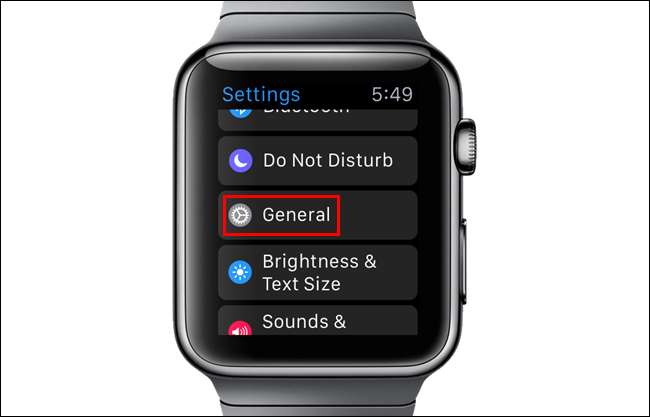
Tryck på "Tillgänglighet" på skärmen "Allmänt".
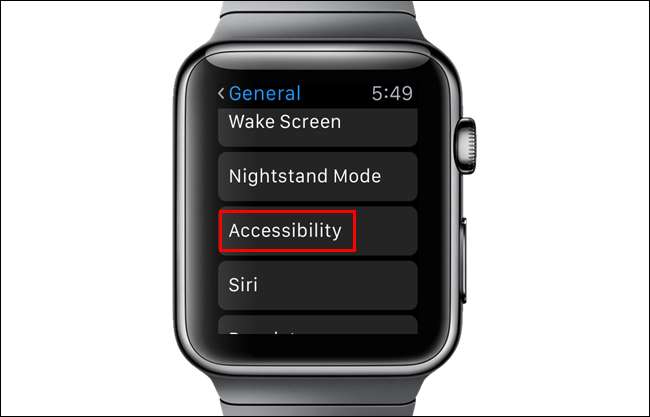
I avsnittet "Syn" på skärmen "Tillgänglighet", tryck på "Minska rörelse".
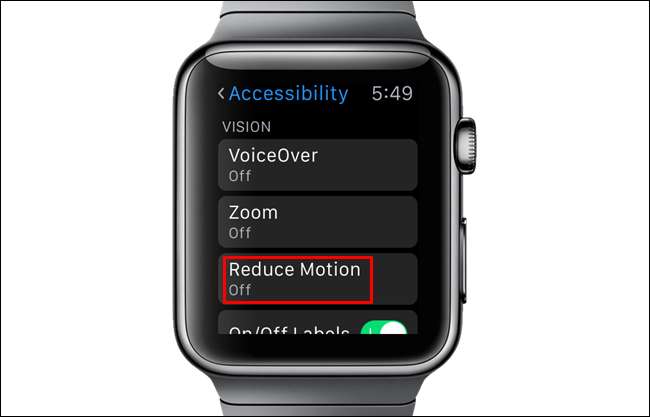
Tryck på skjutknappen för att aktivera inställningen "Minska rörelse". Skjutknappen blir grön och vit.
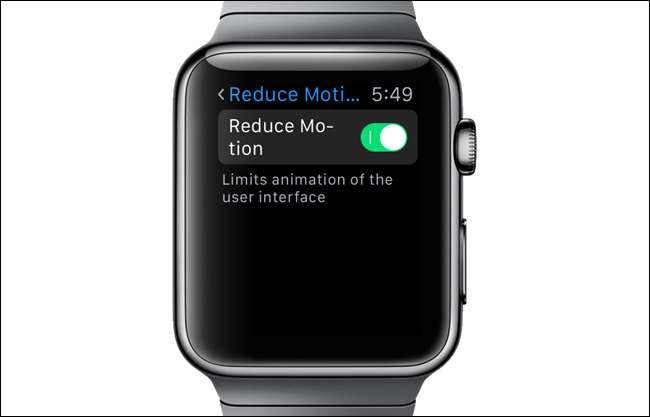
Tryck på den digitala kronan för att återgå till startskärmen. Ikonerna är alla lika stora nu, även när du flyttar dem runt.

Du kan också ändra inställningen "Minska rörelse" på din telefon. För att göra det, tryck på "Watch" -ikonen på hemskärmen.
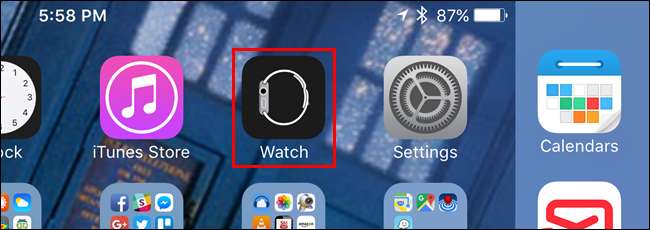
Se till att skärmen "Min klocka" är aktiv. Om inte, tryck på ikonen "Min klocka" längst ner på skärmen.
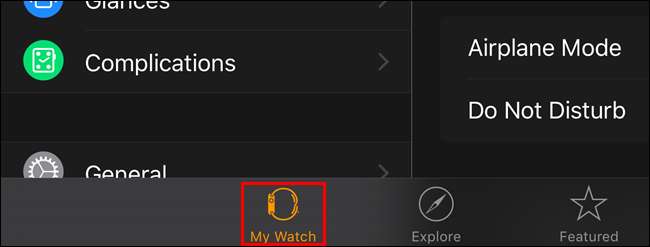
Tryck på "All Watch" på skärmen "My Watch".
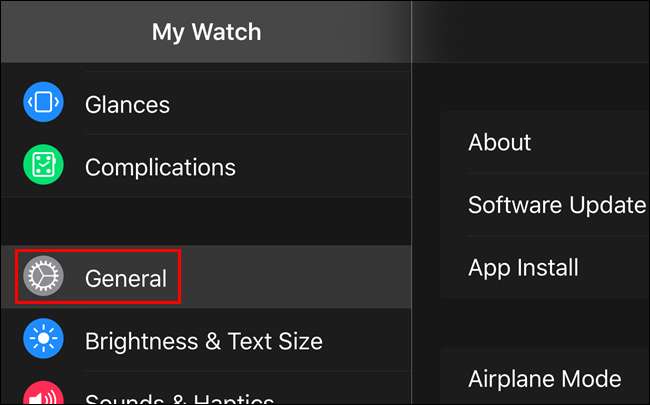
Bläddra ner och tryck på "Tillgänglighet" på skärmen "Allmänt".
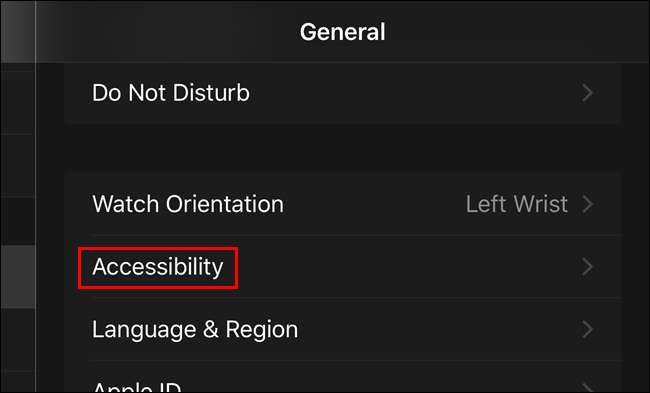
Tryck på "Minska rörelse" på skärmen "Tillgänglighet".
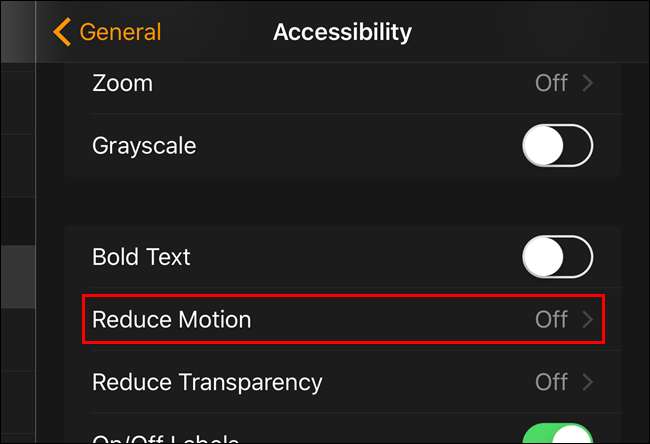
Tryck på skjutknappen för att aktivera inställningen "Minska rörelse".
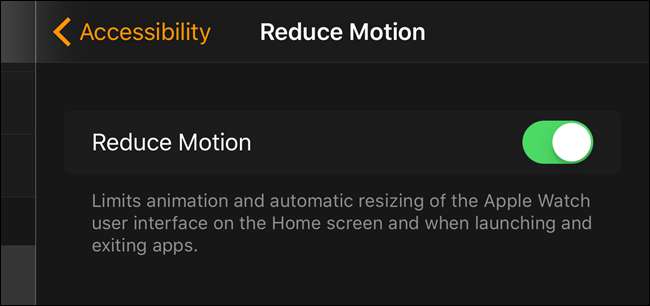
Aktivera inställningen "Minska rörelse" på klockan, gör det också möjligt på telefonen och vice versa. Ikonerna på klockans hemskärm ändras inte dynamiskt när du flyttar dem nu. Att aktivera inställningen "Minska rörelse" kommer också att förbättra batteriets livslängd eftersom klockan inte använder batteriström för att animera hemskärmsikonerna.







